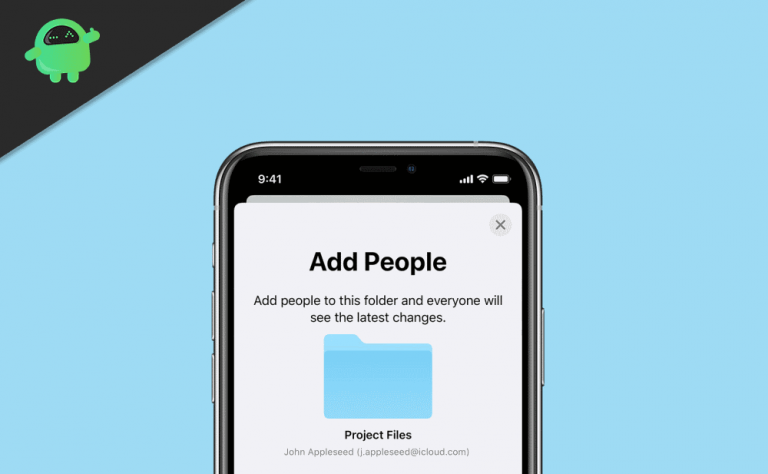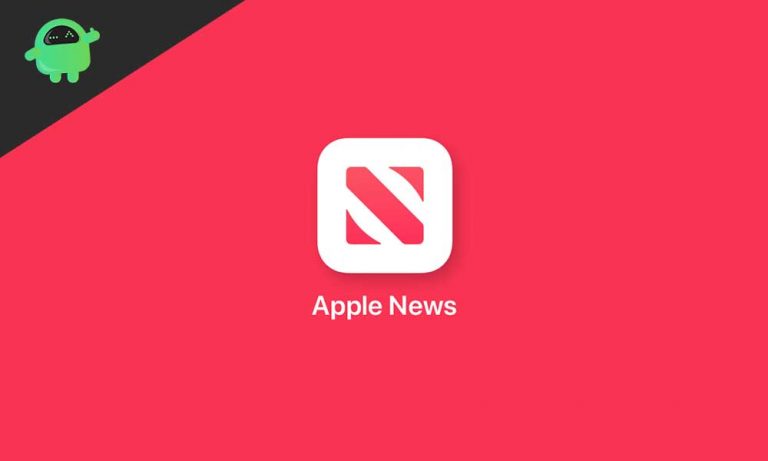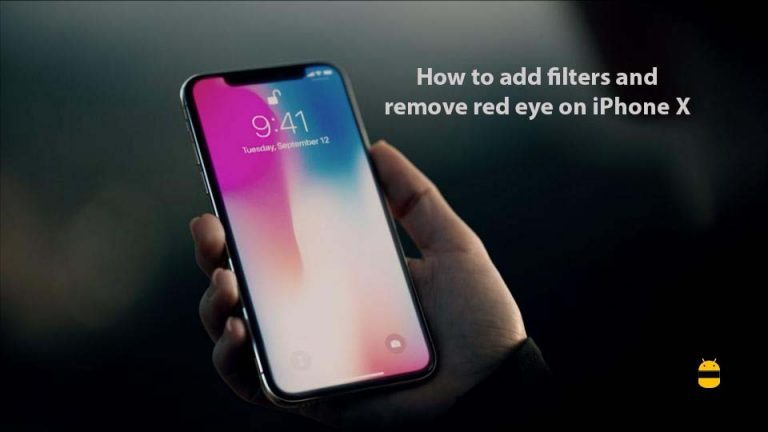Как исправить резервную копию iCloud, не работающую на iPhone XS Max?
Именно iCloud обеспечивает автоматическое резервное копирование всех данных, которые вы храните на своем iPhone или любом устройстве Apple, которое не потеряно и не потеряно. iCloud был интегрирован в устройства Apple, так что он автоматически принимает обновления в соответствии с установленной продолжительностью, хранит что-либо из фотографий, документов, текстов, электронных писем, видео, аудиофайлов и множества других элементов, которые вы когда-то хранили на своем устройстве. и позволяет освободить внутреннюю память. Предполагая, что вы являетесь пользователем iPhone XS Max или, скажем, любым пользователем iPhone, делаете резервную копию или восстанавливаете электронный телефон, чтобы исправить проблемы с его программным обеспечением или сказать, если вы переключаете телефон и хотите стереть все данные, с которыми телефон будет интегрирован iCloud и, следовательно, никакие данные не будут потеряны.

Как исправить резервную копию iCloud, не работающую на iPhone XS Max?
Метод №1: проверьте настройки iCloud
Возможно ли, что каким-то образом случайно или непреднамеренно вы или кто-то другой, кто завладел вашим телефоном, например, дети, могли изменить настройки iCloud, отключив автоматическое резервное копирование, или может в конечном итоге получить сообщение об ошибке на ходу.
- Чтобы исправить неправильные настройки, перейдите в Настройки и нажмите на свое имя.
- Нажмите на iCloud и прокрутите, чтобы найти “Резервное копирование iCloud ‘ и включите его.
- Убедитесь, что у вас есть последняя резервная копия, поэтому нажмите “Резервное копирование сейчас” или проверьте дату зачисления с помощью “Последнее успешное резервное копирование” быть обновленным.
Метод # 2: переключить Wi-Fi
Давай, мы обсуждаем, как телефон выполняет резервное копирование всех данных в свою учетную запись iCloud, и здесь активно участвует Wi-Fi, поскольку резервное копирование данных сотовых данных будет отнимать много времени и наверняка будет огромной нагрузкой на ваш карман. Теперь, если Wi-Fi не работает должным образом или внезапно отключается, попробуйте исправить проблемы с Wi-Fi здесь.
Для начала проверьте, подключаетесь ли вы к сети Wi-Fi или нет. Если сеть продолжает резко отключаться, попробуйте несколько раз переключить Wi-Fi и подойдите ближе к модему или маршрутизатору или, по крайней мере, держите его в поле зрения для лучшего сигнала. Вы также можете перезагрузиться здесь, если проблема связана с Wi-Fi, или использовать режим полета, чтобы запустить службу, и, надеюсь, все эти методы будут работать на вашем iPhone XS Max.
Метод № 3: проверьте, нет ли периодически возникающих проблем
В отличие от большинства других сервисов, iCloud имеет специальную страницу «Состояние системы», на которой пользователи информируются о неработающих сервисах Apple. Сюда входят такие сервисы, как Apple TV, Apple Music, Apple ID и множество других сервисов, включая различные аспекты iCloud. Вы можете проверить статус и узнать, временно ли конкретное приложение или служба недоступны или сталкиваются с какими-либо проблемами, отмеченными желтым или красным цветом в зависимости от серьезности проблем, в то время как зеленый цвет означает, что службы работают нормально.
Метод № 4. Убедитесь, что у вас достаточно места для хранения
Хорошо, теперь это самая обычная проблема у пользователей iPhone, когда возникает проблема с неработающим резервным копированием iCloud. Либо он не сделает резервную копию, либо покажет сообщение об ошибке, например «Ошибка резервного копирования iPhone» что в основном и означает. Ваш iCloud У учетной записи есть ограниченное хранилище, то есть 5 ГБ, сверх которого вам придется либо купить хранилище, либо удалить несколько вещей здесь и там, чтобы разместить новые файлы. Если резервное копирование не удается выполнить повторно, проверьте используемое хранилище, которое легко определить в Настройки >> Нажмите свое имя >> iCloud и проверьте панель хранения в верхней части экрана.
Если вы видите, что пространство заполнено, попробуйте удалить некоторые файлы, для которых ранее была создана резервная копия, чтобы обеспечить бесперебойную работу новой резервной копии. Вы также можете купить дополнительное пространство для хранения по своему желанию, если это проблема. С другой стороны, если хранилище не заполнено, а телефону все еще не удается создать резервную копию, попробуйте следующие методы из этого явного списка, которые точно будут работать.
Метод № 5: перезагрузите iPhone XS Max.
Смартфон имеет набор аппаратных компонентов, работающих вместе с приложениями, взаимодействующими с прошивкой. Теперь возможно, что либо специально приложение iCloud, либо это может быть случай с несколькими другими приложениями вместе, которые привлекли ошибки или обнаружили грубый патч или случайный сбой, из-за которого приложение или соответствующая функция либо не работают должным образом, либо выход из строя или он может вообще перестать работать.
Перезагрузка устройства освобождает все ресурсы, накопленные приложениями и службами, одновременно освобождая батарею, процессор и другие компоненты от максимального напряжения, которое эти приложения могли вызвать, или сбой заставил их также пострадать. Таким образом, в таких случаях работает перезагрузка, что действительно является эффективным методом.
Метод № 6: Выйдите из учетной записи iCloud
Временные проблемы могут возникнуть в любое время, и iCloud не избавлен от этого. Вы можете попробовать этот метод, если он работает.
Чтобы это сработало, вам нужно запустить приложение «Настройки», прокрутить страницу вниз и нажать «Учетные записи и пароли».
- Теперь вам нужно выбрать ‘iCloud‘с полученной страницы, и появится новая страница.
- Прокрутите его до конца и нажмите кнопку с надписью ‘Выход’.
- Телефон предложит выбрать ‘Выход’ еще раз, чтобы подтвердить свои действия, и после этого перезагрузите телефон и войдите в свой iCloud аккаунт, чтобы проверить, имело ли это решение какое-либо действие или нет.
Метод № 7: сбросить все настройки на вашем iPhone XS Max
Этот конкретный метод устранения неполадок, который, как правило, решает проблему с неработающим резервным копированием iCloud, может быть полезным. Ваш iPhone XS Max имеет множество настроек, будь то сотовая связь, Wi-Fi, Bluetooth и т. Д. Это означает, что у телефона есть настройки по умолчанию, которые могут измениться со временем, например, настройки сотовой связи могут немного измениться оператором связи, оператором связи или со временем настройки могут меняться. Это не является прямым виновником того, что резервное копирование iCloud перестает работать, но любые несоответствия в настройках, безусловно, могут вызвать проблему.
- Предположим, что сброс всех настроек сработает, перейдите к Сброс настроек раздел внутри Настройки >> Общие.
- Выбрать ‘Сбросить все настройки’ с данной страницы и введите пароль он запрашивает подтверждение.
- После этого перезагрузите телефон один раз и проверьте, работает ли iCloud или нет.
Метод № 8: Выполните полный сброс телефона
Вот где вы закончите, если ничто в этом руководстве по устранению неполадок не работает в вашу пользу. Вы можете положить конец любым проблемам, связанным с iCloud, если они вызваны ошибкой, вирусом, вредоносным ПО или чем-либо, что может нарушить работу вашего iPhone XS Max. Если вы не знаете, как выполнить полный сброс на вашем устройстве, вот руководство по устранению неполадок, чтобы сделать это, но убедитесь, что у вас есть резервная копия данных, которую вы не рискуете потерять заранее.
- Ступить на Дом экран и запустить Настройки приложение.
- Далее вам необходимо нажать на ‘Сброс настроек’.
- Щелкните второй вариант с надписью ‘Стереть все содержимое и настройки’ который в конечном итоге запросит пароль для аутентификации.
- После ввода правильного пароля телефон автоматически сбросит устройство до исходных заводских настроек, и вот оно.
Метод № 9: используйте альтернативу
Если резервное копирование файлов в учетной записи iCloud через iPhone XS Max проблематично, вы можете попробовать использовать любые альтернативы в этом отношении. Dropbox, Google Drive или любые другие облачные решения для хранения данных могут быть удобными, и, поскольку у них есть свои специальные приложения и они хорошо интегрируются с iPhone для резервного копирования и хранения данных, вы не найдете здесь никаких проблем.
Метод №10: Обратитесь за помощью!
По любым другим вопросам, которые могут быть связаны со сложными ошибками или даже проблемами с оборудованием, вы можете позвонить в Apple Care, чтобы узнать больше о проблеме и способах ее решения. Выберите из множества авторизованных сервисных центров или обратитесь к независимому технику, чтобы получить разрешение, хотя здесь могут быть затронуты различные факторы, поэтому подумайте об этом, прежде чем продолжить.